Иллюстрированный самоучитель по Flash MX
Инспектор свойств
Ниже рабочей области (в исходном состоянии) размещается панель инспектора свойств (см. рис. 3.1). Если в рабочей области не выбран ни один объект, либо таковые вообще отсутствуют, то инспектор свойств отображает общие параметры фильма. При выборе какого-либо объекта автоматически изменяется формат инспектора свойств.
На рис. 3.11 показан формат инспектора свойств для документа (фильма) в целом.
В этом случае панель инспектора содержит следующие элементы:
текстовое поле
Document
(Документ), в котором отображается имя редактируемого файла;
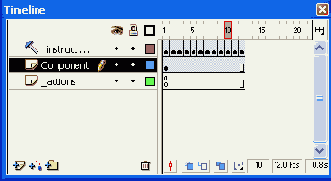
Рис. 3.10.
Результаты применения команд Preview (вверху) и Preview In Context (внизу)
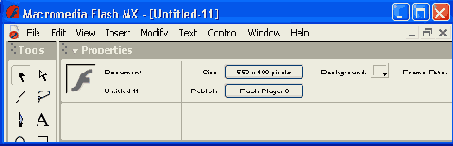
Рис. 3.11.
Формат инспектора свойства документа
кнопка
Size
(Размер), которая одновременно используется для отображения текущего размера стола (то есть размера «экрана» для просмотра Flash-фильма; щелчок на кнопке открывает дополнительное диалоговое окно
Document Properties
(Свойства документа), которое позволяет изменить размеры стола, а также скорректировать значения других параметров документа (рис. 3.12);
кнопка
Publish
(Публикация), щелчок на которой позволяет выполнить публикацию фильма с установленными ранее (или используемыми по умолчанию) параметрами; публикация заключается в конвертировании исходного файла Flash-фильма (в формате FLA) в формат SWF; кроме того, по умолчанию создается Web-страница (HTML-файл), содержащая фильм; непосредственно на кнопке отображается один из основных параметров публикации - версия Flash-плеера, для которой выполняется конвертирование;
кнопка
Background
(Фон), щелчок на которой открывает окно палитры для выбора фона фильма (то есть цвета стола);
текстовое поле
Frame Rate
(Скорость кадров), которое позволяет задать частоту смены кадров анимации (частота измеряется числом кадров в секунду — frame per second, fps);
кнопка с изображением вопросительного знака, которая обеспечивает вызов контекстной справки в формате HTML-документа;
кнопка с изображением звездочки, щелчок на которой открывает панель
Иллюстрированный самоучитель по Flash MX
эта панель позволяет установить для
Accessibility
(Доступность); эта панель позволяет установить для всех элементов фильма дополнительное свойство — доступность для восприятия людьми с ограниченными физическими возможностями; в простейшем случае это свойство реализуется посредством использования альтернативных форм представления информации; например, звуковое сопровождение может заменяться соответствующим текстом, выводимым на экране.
Замечание
Следует отметить, что как инспектор свойств, так и другие панели являются контекстно-зависимыми. То есть для того, чтобы получить с их помощью данные о другом объекте, не требуется открывать их повторно — достаточно просто выбрать в окне редактора интересующий вас объект.
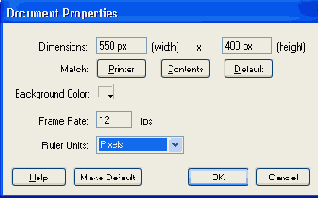
Рис. 3.12.
Диалоговое окно Document Properties
С остальными элементами окна Flash MX, а также с командами, входящими в различные разделы меню, вы познакомитесь при изучении соответствующих этапов создания фильма